Google sheets: cara menghitung rata-rata jika tidak kosong
Anda dapat menggunakan rumus berikut untuk menghitung nilai rata-rata suatu rentang di Google Spreadsheet hanya jika setiap sel dalam rentang tersebut tidak kosong:
= IF ( COUNT ( A1:A10 ) , AVERAGE ( A1:A10 ) , 0 )
Rumus ini menghitung nilai rata-rata sel dalam rentang A1:A10 . Jika setiap nilai dalam rentang tersebut kosong, rumusnya akan mengembalikan 0 .
Anda juga bisa menggunakan rumus berikut untuk mengembalikan ruang kosong:
= IF ( COUNT ( A1:A10 ) , AVERAGE ( A1:A10 ) , "")
Contoh berikut menunjukkan cara menggunakan rumus ini dalam praktik.
Contoh 1: rata-rata jika tidak kosong (mengembalikan nilai)
Tangkapan layar berikut menunjukkan cara menghitung nilai rata-rata pada kolom B yang hanya sedikit nilai yang hilang:
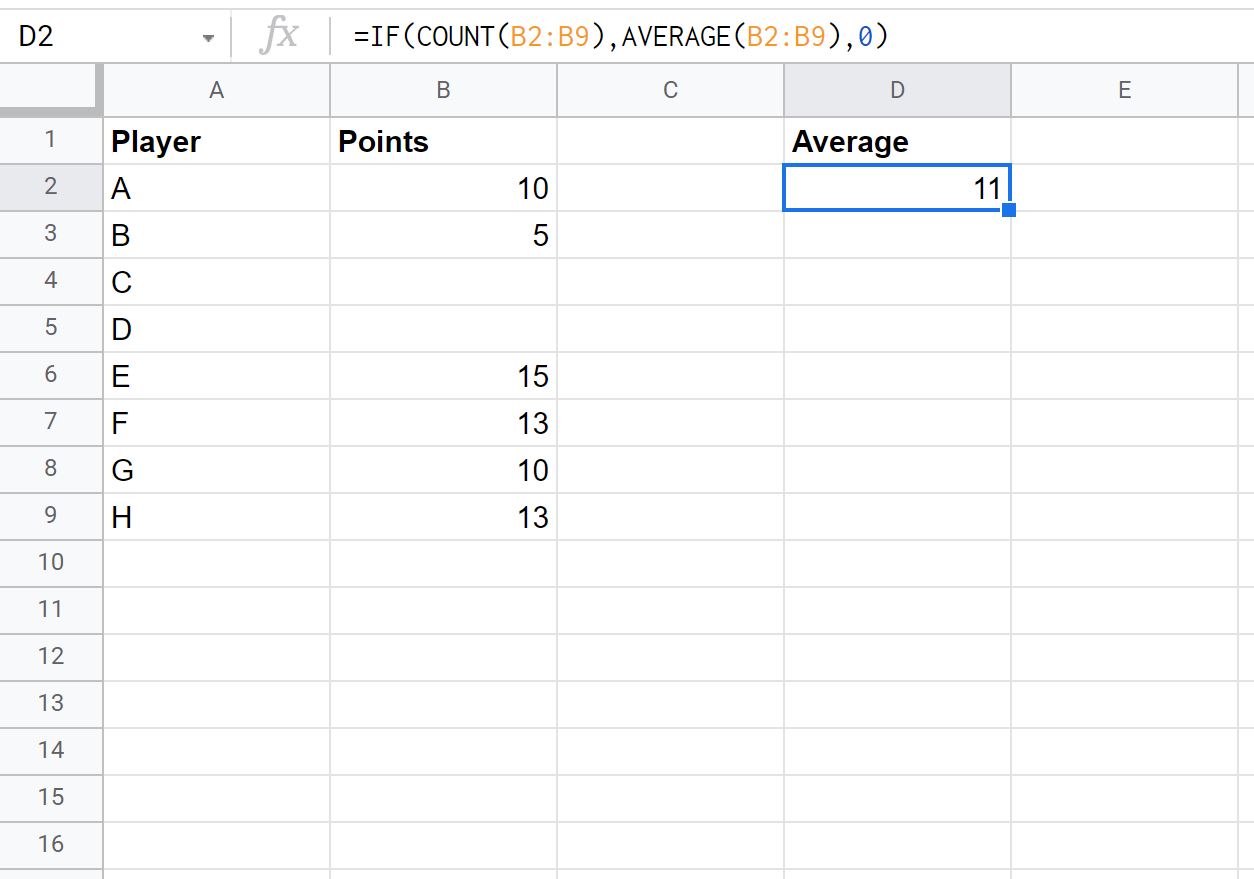
Karena hanya ada sedikit nilai yang hilang, rumusnya hanya mengembalikan rata-rata dari nilai yang tidak hilang.
Contoh 2: rata-rata jika tidak kosong (kembali ke nol)
Tangkapan layar berikut menunjukkan cara menghitung nilai rata-rata di kolom B yang setiap nilainya tidak ada:
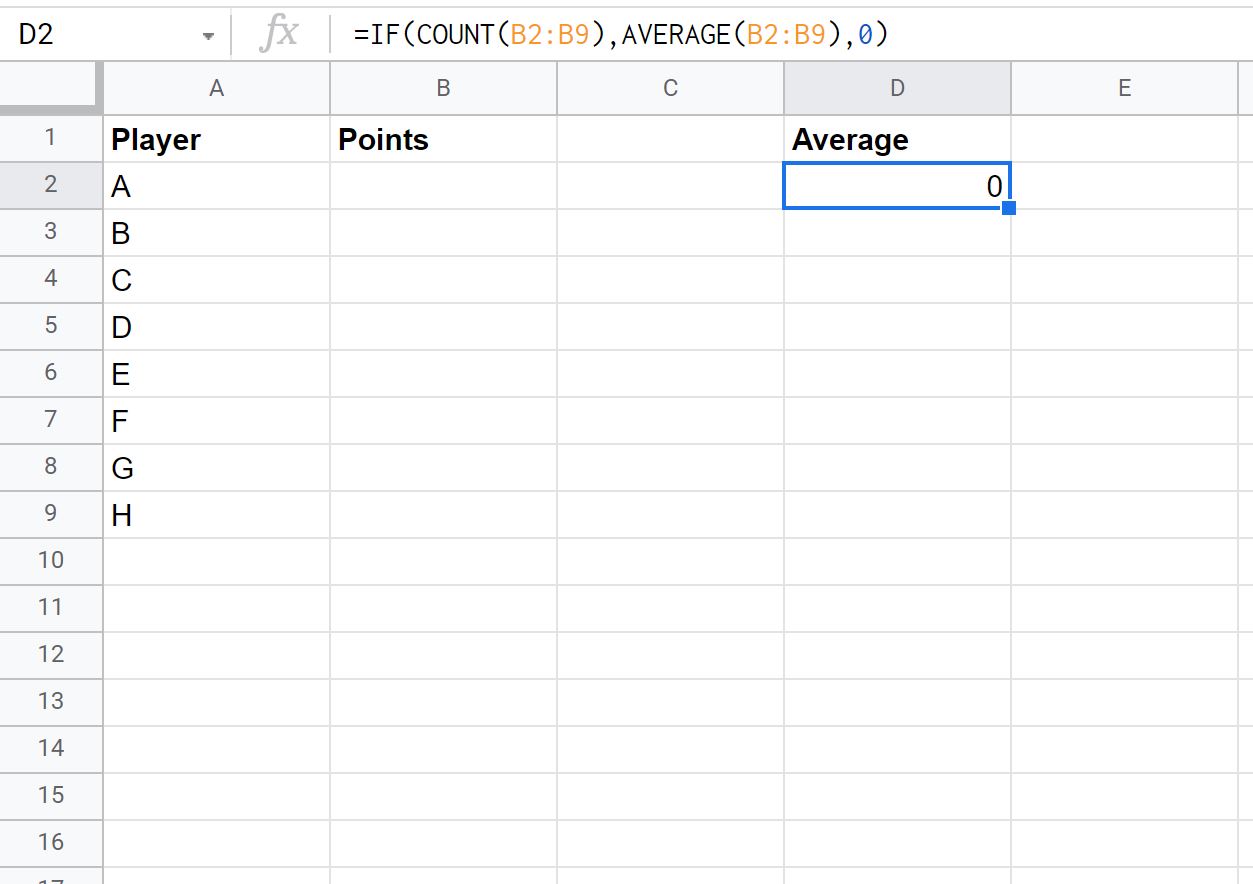
Karena setiap nilai hilang di kolom B, rumusnya hanya mengembalikan nilai 0.
Contoh 3: Rata-rata jika tidak kosong (kembali kosong)
Tangkapan layar berikut menunjukkan cara menghitung nilai rata-rata di kolom B yang setiap nilainya tidak ada:
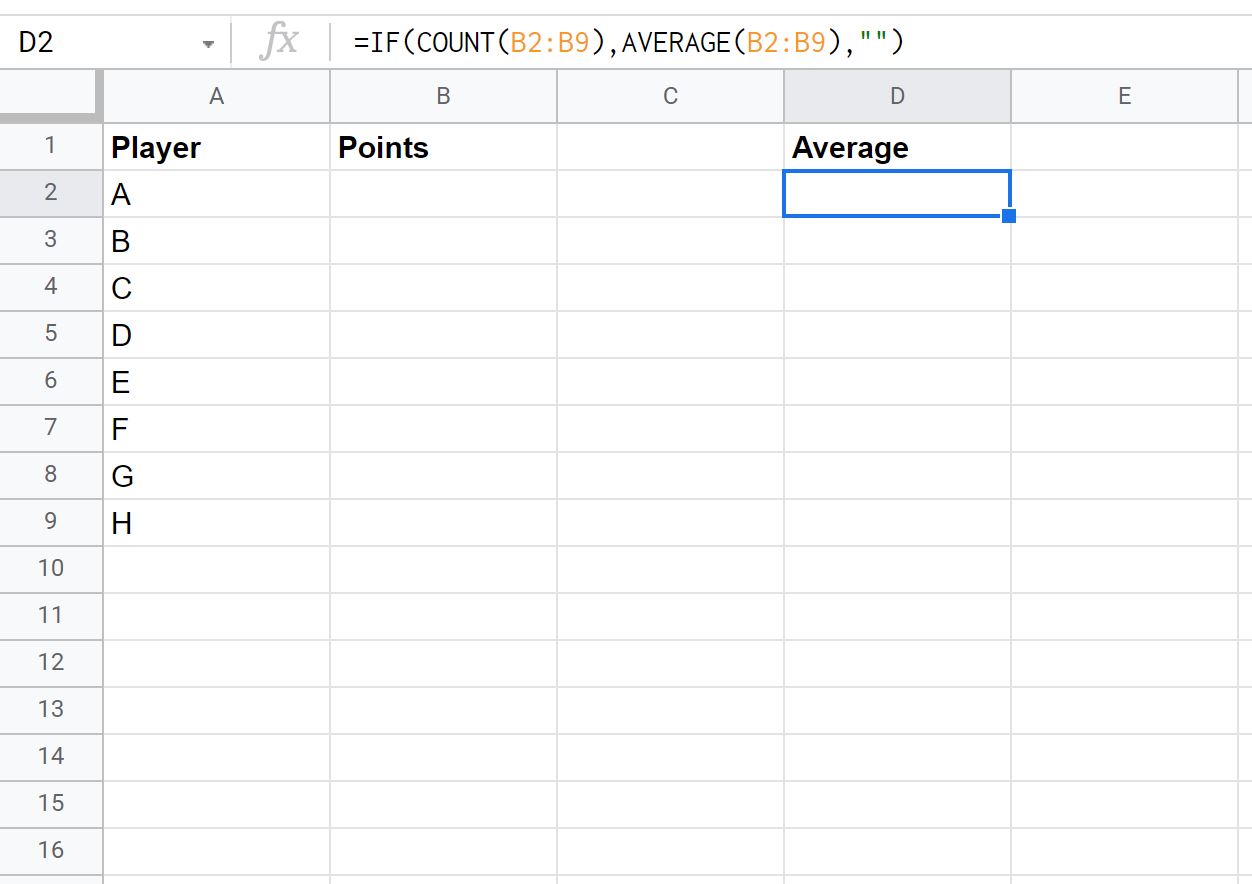
Karena setiap nilai hilang di kolom B, rumusnya hanya menghasilkan nilai kosong.
Sumber daya tambahan
Tutorial berikut menjelaskan cara melakukan hal umum lainnya di Google Spreadsheet:
Google Sheets: cara menambahkan sel jika tidak kosong
Google Sheets: Cara mengganti sel kosong dengan nol